win10系统如何自查电脑问题
时间:2018-01-29 来源:互联网 浏览量:
现在越来越多的人使用Win10系统,有时候系统也会出现一点小问题,那么win10系统如何自查电脑问题呢?下面小编为大家讲解win10系统自查电脑问题的方法。
解决方法:
1.快捷键Win+R后输入:rundll32.exe werconcpl.dll,LaunchErcApp -updatecheck。
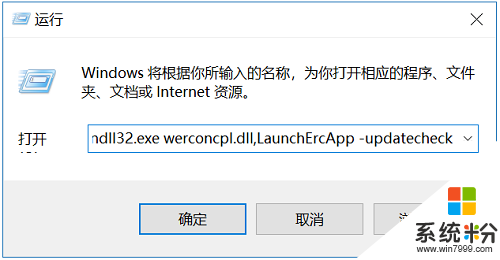
2.系统会开始检查系统中是否存在问题,如果没有,当弹出窗口进度条走完之后就结束了。要是Windows之前死机、蓝屏或者有乱七八糟的问题,会显示明确的错误数量。就是下面这个样子。
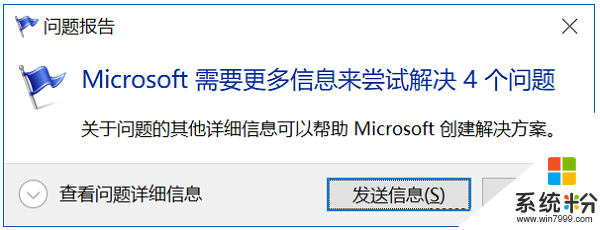
3、大家大可不必点击“发送错误报告”指望官方给我们答案,一般是没啥效果,最简单的方式是继续在运行窗口中输入
control.exe /name Microsoft.ActionCenter /page pageSignoff
直接查看这些问题的详情信息,结合给出的各种问题,都会直接定位到问题源。
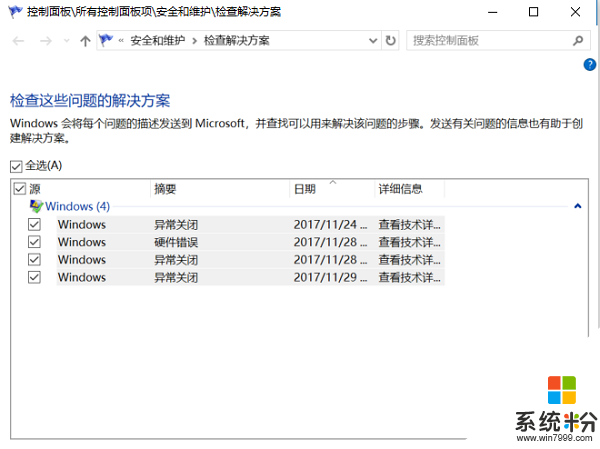
4、像上图显示的参数1:c0000005,就代表应用程序不兼容造成的蓝屏(搜索引擎给出的答案)。回想下最近哪个软件假死无响应或者新装了什么吧,直接干掉一般都会解决的。
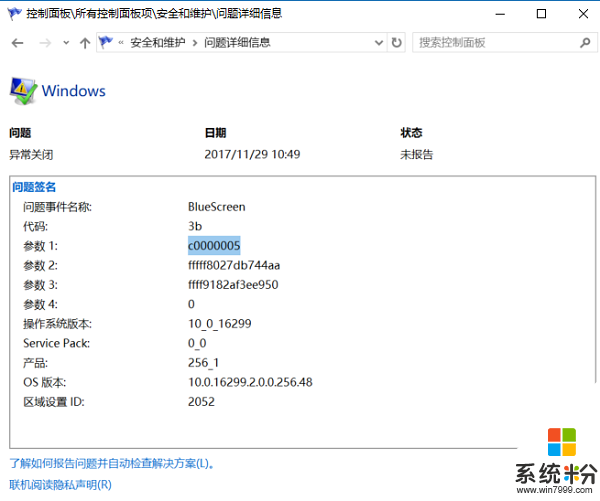
5、打开管理员模式的命令提示符,输入
netsh wlan show wlanreport
命令,完整的内容报告就会自动保存在系统默认的路径下,一般是
C:\ProgramData\Microsoft\Windows\WlanReport。
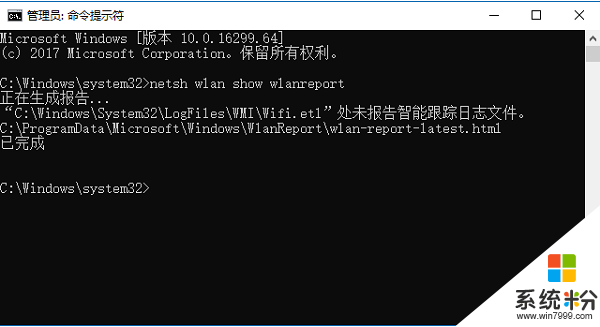
6、需要大家显示隐藏文件和文件夹才能进入,用浏览器查看就行,内容非常丰富,有Wi-Fi有关的各种信息全部在内。
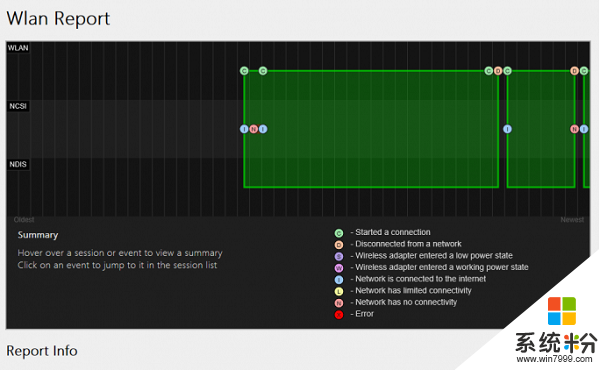
以上就是win10系统自查电脑问题的方法,大家如果是使用Win 10系统可以收藏这篇文章有遇到问题可以自己查询解决,希望本篇文章对大家有所帮助。
相关教程
- ·win10看自己电脑配置 win10系统电脑如何查看电脑配置详细信息
- ·如何解决win10电脑音响杂音问题 怎样解决win10电脑音响杂音问题
- ·Win10如何自制电脑主题包? Win10自制电脑主题包的方法?
- ·win10电脑不读u盘如何解决 如何解决WIN10系统插入U盘无法读取的问题
- ·怎么查看自己电脑的激活码 如何查看本机Win10系统的激活码和激活密钥
- ·怎么查看电脑日志记录win10 win10系统如何查看电脑的系统日志
- ·电脑定时开关机在哪里取消 win10怎么取消定时关机
- ·电脑修复dns Win10 DNS设置错误怎么修复
- ·电脑上隐藏的qq图标怎么出来 Win10任务栏qq图标消失怎么办
- ·win10系统在哪里看 win10系统如何查看电脑配置
win10系统教程推荐
- 1 电脑定时开关机在哪里取消 win10怎么取消定时关机
- 2 可以放在电脑桌面的备忘录 win10如何在桌面上放置备忘录
- 3 怎么卸载cad2014 CAD2014清理工具(win10系统)
- 4电脑怎么设置网线连接网络 Win10笔记本电脑有线连接网络设置步骤
- 5电脑桌面无线网络图标不见了 win10 无线网络图标不见了怎么恢复
- 6怎么看到隐藏文件 Win10如何显示隐藏文件
- 7电脑桌面改到d盘,怎么改回c盘 Win10桌面路径修改后怎么恢复到C盘桌面
- 8windows过期不激活会怎么样 win10过期了还能更新吗
- 9windows10中文输入法用不了 Win10打字中文乱码怎么办
- 10windows怎么改壁纸 windows10如何更改桌面壁纸
win10系统热门教程
- 1 windows10隐私设置怎么选 如何在win10中设置隐私选项
- 2 win10无法开机 0xc0000034 错误该怎么办?
- 3 win10系统怎么阻止软件自动安装?win10禁止系统自动安装的方法
- 4临近7月29,微软使用更激进Win10升级策略,强制升级Win10
- 5win10操作系统打不开office2013文件怎么办? 如何解决win10操作系统打不开office2013文件的情况
- 6Win10系统资源管理器总是自动刷新解决方法有哪些 Win10资源管理器老自动刷新怎么处理
- 7win10电脑怎样访问指定文件,win10快速访问指定文件技巧
- 8Win10如何快速关闭所有窗口?win10快速关闭所有窗口的设置方法!
- 9Win10打开相机错误怎么办?
- 10Win10 64位系统加快磁盘清理速度的方法
最新win10教程
- 1 电脑定时开关机在哪里取消 win10怎么取消定时关机
- 2 电脑修复dns Win10 DNS设置错误怎么修复
- 3 电脑上隐藏的qq图标怎么出来 Win10任务栏qq图标消失怎么办
- 4win10系统在哪里看 win10系统如何查看电脑配置
- 5电脑输入法打出来的字是繁体字 Windows10输入法变成了繁体怎么转换为简体
- 6怎么打开电脑驱动器 WIN10电脑如何升级驱动程序
- 7笔记本电脑怎么看电池损耗 win10如何查看笔记本电池磨损情况
- 8无线耳机可以连接电脑的吗 电脑win10无线蓝牙耳机连接教程
- 9可以放在电脑桌面的备忘录 win10如何在桌面上放置备忘录
- 10电脑怎么设置私密文件夹 如何在Win10上给文件夹设置密码
